
Harry James
0
1393
22
Audacity ha estado trabajando durante algunos años con una colección cada vez más hinchada de trucos y efectos. Se está volviendo cada vez más difícil de usar ... y probablemente sea justo decir que algunas personas han abandonado el barco para ver algunas de las alternativas 6 Alternativas increíbles a Audacity para grabar y editar audio 6 Alternativas increíbles a Audacity para grabar y editar audio No hay nada malo con Audacity, y recomendamos que lo pruebes si aún no lo has hecho. Pero existen alternativas: estas son algunas de las mejores que hemos encontrado. .
Pero Audacity 2.2.0 finalmente está aquí, y trae algunas mejoras muy necesarias, como una nueva interfaz de usuario y menús más ordenados. También hay algunas características nuevas allí. ¿Has estado considerando dejar atrás a Audacity? Ya avancé pero falta la simplicidad de esta estación de trabajo de audio digital (DAW)?
He aquí por qué es hora de actualizar a Audacity 2.2.0.
Por qué Audacity?
Por supuesto, hay muchos DAW, así que ¿por qué elegirías Audacity? Para empezar, es gratis y de código abierto. Lanzado bajo los términos de la GPL (Licencia pública general GNU), Audacity está disponible en Windows, macOS y Linux de forma totalmente gratuita. (Consulte nuestra explicación de software libre y de código abierto para averiguar lo que esto significa).
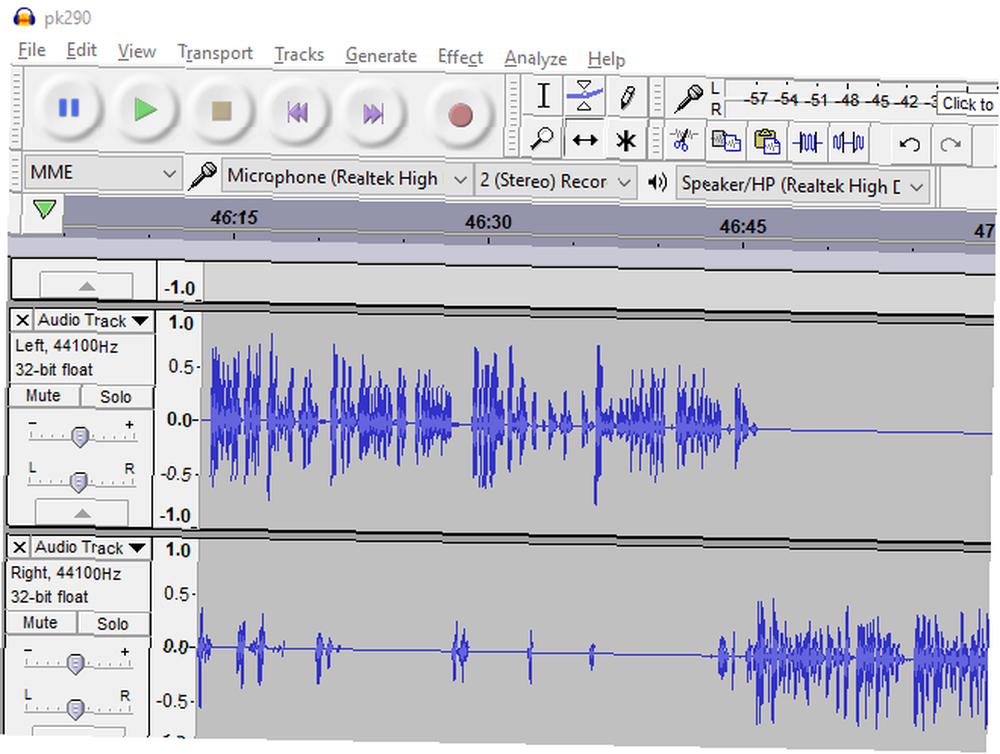
Pero las características de Audacity también lo convierten en un gran DAW. Se puede usar para una infinidad de propósitos, desde drama de audio hasta grabación de notas de estudio, entrevistas e incluso efectos de sonido de videojuegos. usando Audacity en toda su capacidad. La aplicación con muchas funciones tiene una gran selección de efectos de audio que se pueden usar para agregar una dimensión adicional de pulido a sus proyectos de audio. y diálogo. Ah, y también lo está usando como el centro de un estudio de grabación doméstico.
Audacity se lanzó por primera vez en 2000, y desde entonces ha agregado características y efectos a su repertorio. Sin embargo, las cosas se han puesto un poco desordenadas, por lo que esta actualización vital es particularmente bienvenida.
Cómo actualizar a Audacity 2.2.0
Las versiones anteriores de Audacity no tienen una herramienta de actualización integrada. Por lo tanto, si desea actualizar a la última versión, deberá hacerlo manualmente. Para hacer esto, dirígete a audacityteam.org y haz clic en Descargar botón. También puede dirigirse al sitio web desde Audacity, a través de Ayuda> Buscar actualizaciones. Esta opción simplemente abrirá la misma página en su navegador.
Audacity 2.2.0 está disponible para:
- Windows XP (SP2), Vista, 7, 8, 8.1, 10 (usted debería estar utilizando la última versión de Windows 10)
- Mac OS X / macOS versión 10.6 y posterior
- GNU / Linux Por qué casi nadie llama a Linux "GNU / Linux" Por qué casi nadie llama a Linux "GNU / Linux" Estás interesado en Linux y has leído algunas publicaciones de blog. En el camino, te has encontrado con un nombre divertido: GNU / Linux. Pero ¿qué significa esto? (el código fuente se puede descargar desde el sitio, o puede consultar sus repositorios)
Las versiones anteriores de Audacity también se archivan en línea para Mac OS 9.0-10.5 y Windows 98-XP.
Una vez descargado, asegúrese de haber cerrado cualquier instancia anterior de Audacity en su computadora antes de instalar la última versión.
Dale a Audacity una nueva apariencia
Al actualizar el software, siempre es bueno ver una nueva apariencia. Audacity ha estado avanzando durante años con la antigua interfaz de usuario gris (UI) de Windows XP, pero con v2.2.0 se han incluido algunas alternativas.
De hecho, notará un ligero cambio en la interfaz de usuario predeterminada cuando inicie Audacity 2.2.0 por primera vez. Sin embargo, si no le gusta esto, hay otros disponibles..

Los encontrarás en el Editar> Preferencias menú (o Ctrl + P), debajo Interfaz. Aquí, busca el Tema menú desplegable y elija entre Clásico, Ligero, Oscuro, y Alto contraste. También hay una opción personalizada, que puede configurar usted mismo: el Wiki de Audacity explica cómo diseñar su propia interfaz de usuario.
Cómo proceder aquí depende, por supuesto, de usted. Sin embargo, independientemente de la opción que seleccione, tenga en cuenta que el cromo alrededor de la aplicación, las barras superior e inferior, permanecen en el gris claro predeterminado. Personalmente, me gusta el tema oscuro, a pesar de un par de botones ilegibles, pero su kilometraje puede variar.
Menús reorganizados
Una de las características más notables de Audacity 2.2.0 es la introducción de menús más ordenados. La versión anterior se había atascado y ocupado con los elementos del menú a medida que se agregaban más funciones.
Esta vez, existe una actitud más jerárquica, que le permite encontrar la instrucción que está buscando más rápido. Sin embargo, esto no está en todos los ámbitos.
Los menús Generar y Efecto siguen siendo tan largos como siempre. En cambio, encontrará estos cambios de menú en los menús Archivo, Editar, Seleccionar, Ver, Transporte y Pistas. Todas las características antiguas están ahí, pero ahora todo está un poco más ordenado.
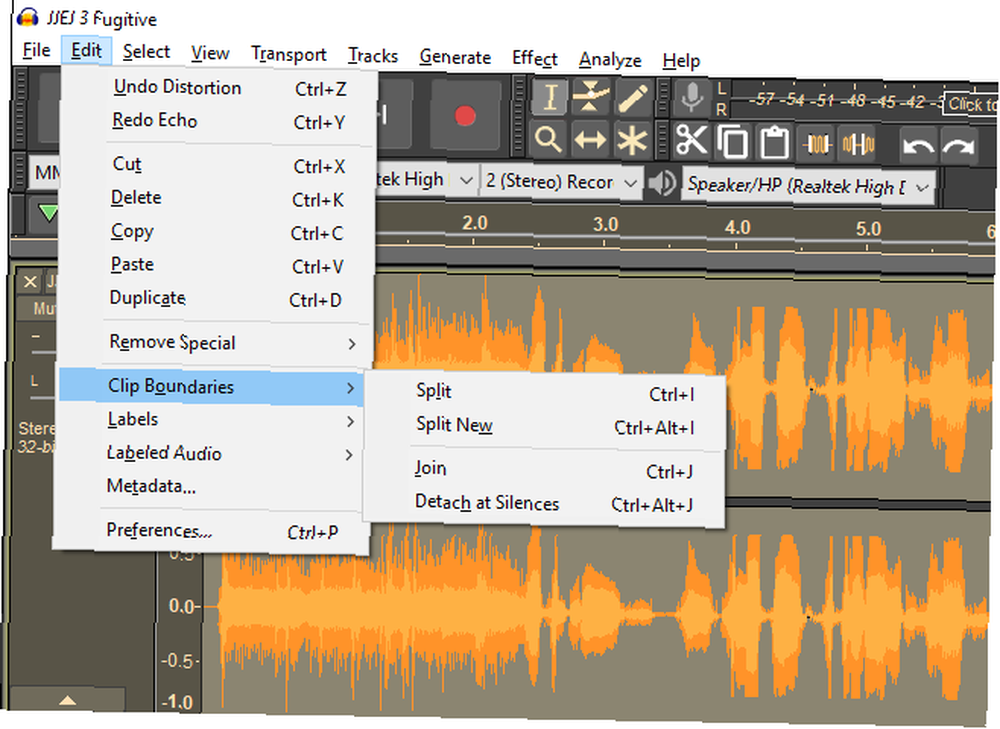
Tenga en cuenta que no hay cambios en las barras de herramientas. No se han agregado nuevas funciones aquí, y aún puede arrastrarlas para adaptarlas a sus propósitos..
Busque también algunas opciones de menú ocultas. La barra de menú extendido se puede alternar a través de Ver> Menús adicionales (activar / desactivar). Los menús Ext-Bar y Ext-Command se agregarán a la barra de herramientas. Estos se organizan según el primer grupo de menús, con opciones organizadas en una jerarquía.
Modo de grabación predeterminado
En versiones anteriores de Audacity, la grabación comenzaría una nueva pista cada vez que presione el botón Grabar botón. Esta función aún está disponible, pero ahora la opción predeterminada es agregar una segunda grabación a la pista inicial.
Hay varias razones por las cuales esta es una buena idea; Quizás el principal es que ahorra espacio en la pantalla. Alcanzar el registro varias veces creando una nueva pista en cada ocasión puede conducir a un desplazamiento considerable!
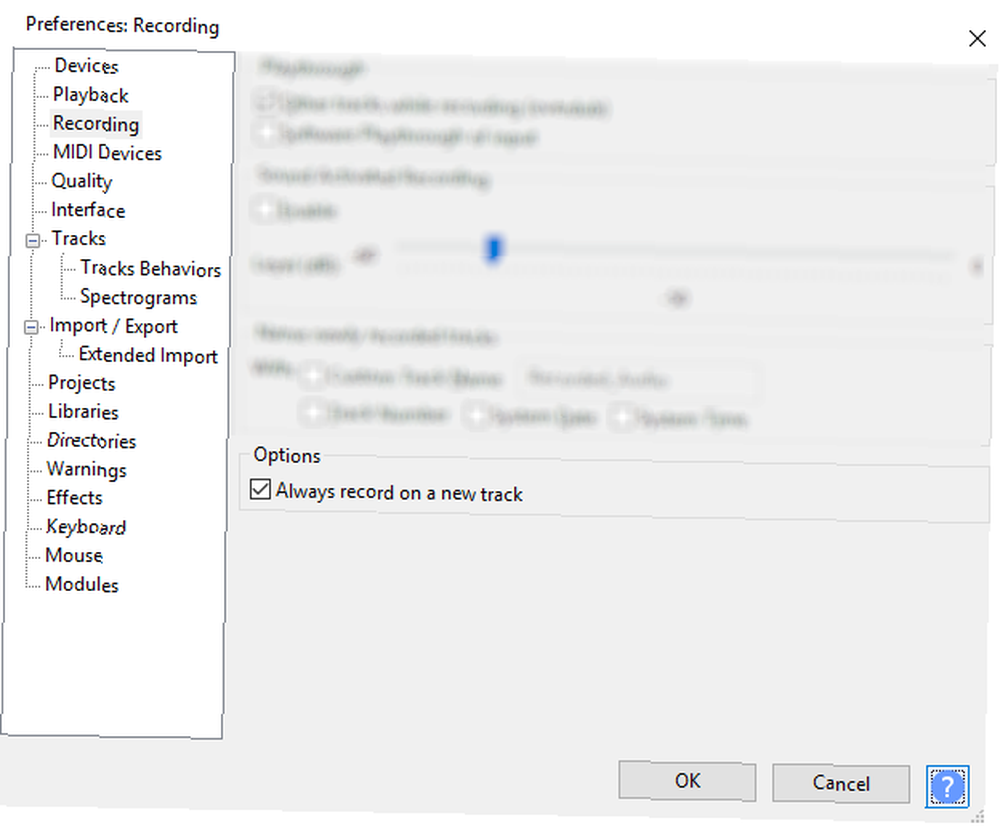
Sin embargo, si prefiere volver al valor predeterminado anterior, mediante el cual se crea una nueva pista cada vez que se hace clic en el botón Grabar, abra Preferencias> Grabación. Aquí, marque la casilla debajo Opciones, etiquetado Grabar siempre en una nueva pista.
Tenga en cuenta que en esta pantalla también es posible establecer un nombre para nuevas pistas. Esta es una característica a menudo ignorada que puede ahorrar mucho tiempo en proyectos multipista. Use el campo Nombre de pista personalizado para establecer un nombre, luego agregue esto con un número de pista o fecha y hora para una identificación adicional.
Soporte MIDI
Sorprendentemente, Audacity anteriormente no tenía la función de importación MIDI, pero ahora es posible gracias a Note Tracks. Utilizar el Archivo> Importar> MIDI ... opción para importar el archivo MIDI y verlo en la vista Pistas de notas. Al hacer clic en reproducir, podrá ver la pista de antemano.
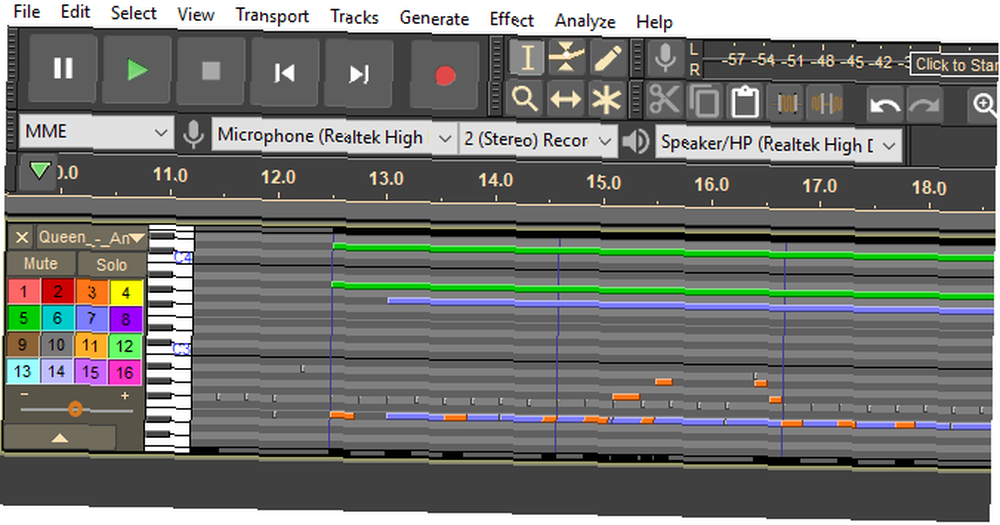
Lamentablemente, solo se puede realizar una edición limitada aquí. Cortar, pegar y eliminar son posibles, lo que debería darle lo que necesita para acortar o alargar una pista MIDI para sus propósitos.
Tenga en cuenta que aunque la reproducción de pistas MIDI en Note Tracks es posible de forma predeterminada en Windows, los usuarios de macOS y Linux necesitarán instalar herramientas de sintetizador de software. Las páginas del manual de Audacity explican qué debe usar actualmente y cómo instalarlo..
Más ayuda y revisiones de manuales
La nueva versión de Audacity tiene algunos trucos más bajo la manga. Un favorito particular es el botón Ayuda, que encontrará en muchos cuadros de diálogo..
Al hacer clic en esto, accederá a una página del manual que explica lo que está sucediendo en el cuadro. Dada la cantidad de efectos de audio incluidos en Audacity, ¡esto solo puede ser algo bueno! Cada página del manual explica cómo usar el efecto, lo que puede ayudarlo a usar la herramienta en cuestión.
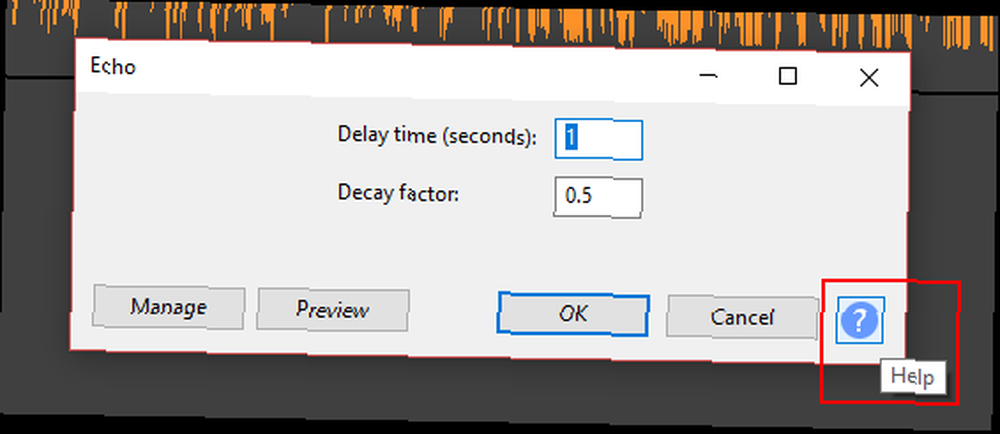
Una gran mención debería ir también al manual, que ahora incluye muchos más detalles que antes. Esta es una característica definitiva para muchos, y puede ayudarlo a aprender los entresijos de las características de Audacity como nunca antes.
Audacity: sigue siendo el DAW de código abierto más versátil
Al igual que muchas personas, utilizo Audacity ampliamente para editar audio (principalmente podcasts Agilice su producción de podcasts en Audacity con 3 consejos fáciles) Agilice su producción de podcasts en Audacity con 3 consejos fáciles Hacer podcasts es divertido, pero la etapa de postproducción puede llevar mucho tiempo Si está utilizando Audacity para editar sus podcasts, estos tres consejos pueden ayudarlo a ahorrar mucho tiempo. Esta estación de trabajo de audio digital de código abierto está repleta de funciones, pero tal vez ha sido un poco difícil sacar el máximo provecho de ella en los últimos años..
A menudo me encuentro buscando características particulares, pensando que no están allí, solo para descubrir a través de Google que lo están, y que también son bastante buenas. Estas mejoras deberían cambiar eso.
¿Eres fanático de Audacity? ¿Qué significan estos cambios para ti? Tal vez ya haya abandonado Audacity; de ser así, ¿qué está usando ahora y cómo es mejor? ¿Qué mejoras futuras crees que necesita este DAW? Dinos en los comentarios.











